中控考勤机软件是一款可以根据各个公司的要求制定标准的考勤管理系统,它可以很好的管理公司员工的上下班考勤打卡记录,并自动调用员工的出勤数据、人员资料等相关的数据,灵活定义各个工资项目的计算公式,在进行数据结算时,提供丰富的统计分析报表,作为公司对员工的奖惩、提升以及培训依据。
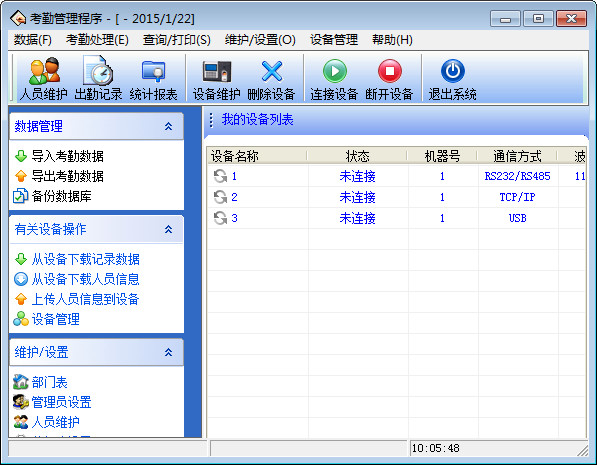
考勤管理系统,在包含薪资计算模块的情况下,可以灵活定义各个工资项目的计算公式,自动调用员工的出勤数据、人员资料、就餐等与工资相关的数据,计算出员工的工资情况,可提供银行代发工资所需的相关文件。同时提供丰富的统计分析报表,可即时掌握企业工资支出情况。
2 维护设置
3 考勤处理
4 查询/打印
5 数据管理
6 门禁功能设置
2、在员工维护中将员工的姓名和其他资料修改后上传到设备中(连接设备-上传人员信息到设备)
3、给员工分部门(进入部门管理)
4、设置班次时间段(进入班次时间段维护)
5、设置班次(进入班次管理)
6、给员工排班(进入员工排班)
7、将设备上的考勤数据下载至软件中(连接设备-从设备下载记录数据)
8、查看考勤报表(进入考勤报表)
1)安装过4000或以前版本指纹仪驱动的电脑,需要先卸载指纹仪驱动(Biokey200/URU4000/URU40000B驱动),操作步骤如下:
①运行控制面板中的“添加/删除程序”,卸载指纹采集设备的驱动程序;
②在开始菜单中的‘运行’中运行‘Regedit’,查看HKEY_LOCAL_MACHINE\Software\DigitalPersona键值,如果有则删除;
③查看系统安装目录下system32 目录(win98为windows\system)下的DP*.dll ,如果有则全部删除;
卸载完成后,重新启动计算机,安装指纹验证服务器程序。
2)未安装过任何指纹仪驱动的电脑,直接安装联机指纹采集器驱动程序程序即可。
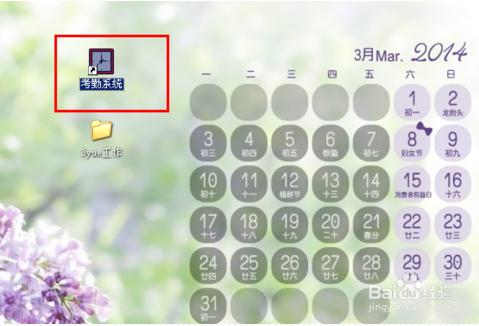
用户名,登录口令自己设置后,点击登录
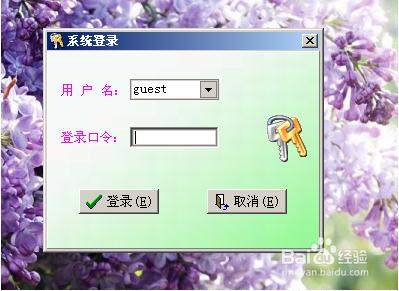
首页界面。有公司各个部门的信息,还有员工信息,分为在职员工信息和离职员工信息

录入公司各个职能部门的基本信息。按照预定的编号,分设总经办,人事部,行政部,财务部,营销部等,按照各个公司的组织架构。分别设置

如果部门层次推迭,可以选择分层架构,有一级,二级,三级部门目录。可以点击新增,或者修改相应部门信息
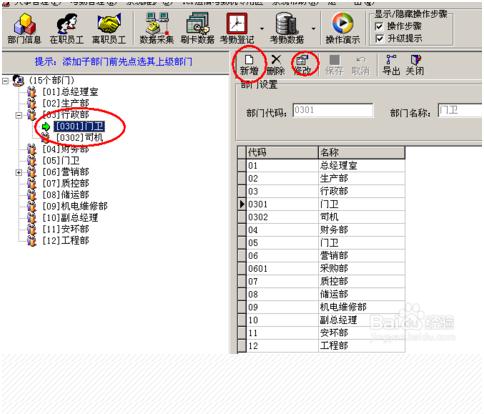
将公司的员工按照部门分类,一一录入系统。或者选择直接导入文件,选择某个部门,点击新增,则可以键入相应的员工信息,以及入职时间
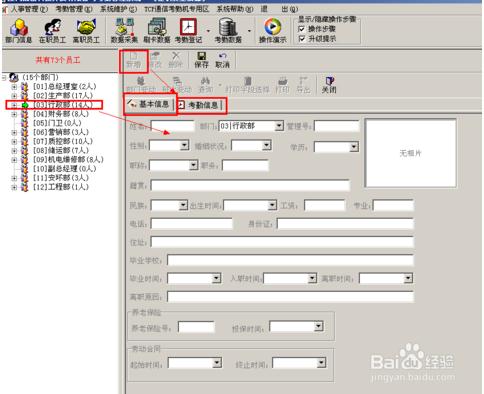
选择考勤信息,输入员工的考勤卡号。作为日后打卡的依据,这样员工的信息就已经完成了。后续工作请继续关注。
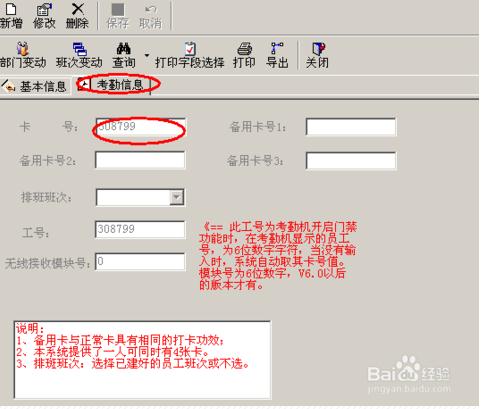
右键单击考勤管理系统设置快捷键图标,选择“属性”,在打开的弹出框里的“快捷键”下有个“目标”,里面的内容就是考勤机软件的安装目录。
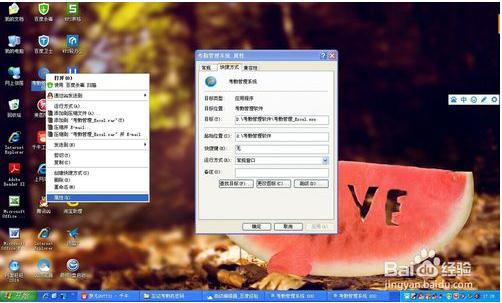
打开以上目录,找到考勤机的安装包并打开。
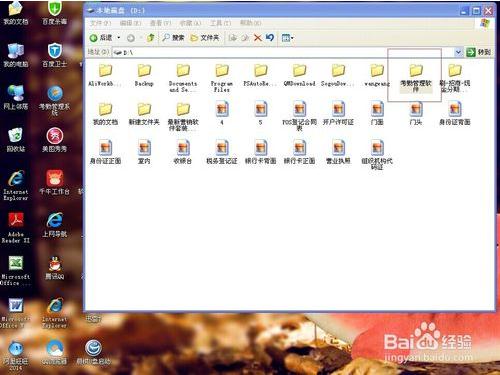
在安装目录里找到data,或者以.mdb结尾的数据库文件,并打开(data是以office access打开的)。
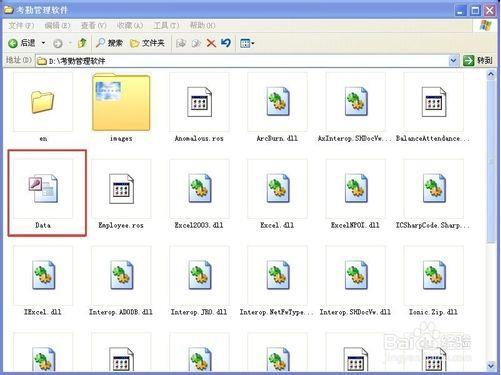
在弹出的警告框里选择“打开”。
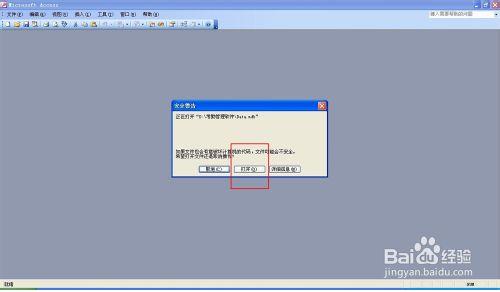
单击选择Login,或者UserPass之类的表,左边点击“打开”。
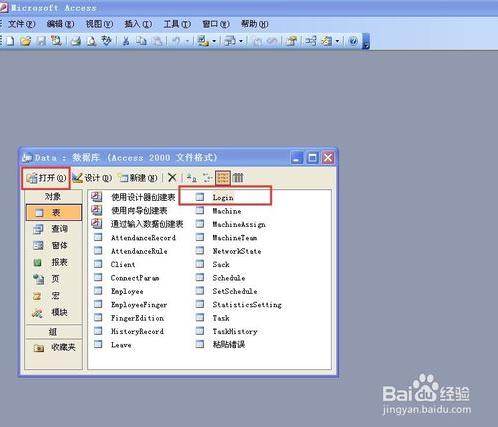
现在就可以看到你原来设置的密码了,记住密码登陆软件,或者将该密码改为你更好记更常用的密码,关掉文件可以了。
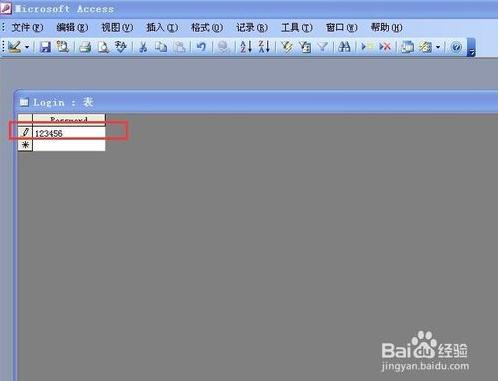
现在就可以正常登陆了, 但是由于版本不同,可能会造成部分系统无法按照以上方法修改,敬请谅解。
2、很难准确的对业务人员进行考评
3、员工上下班常出现缺勤
4、计算工时时繁琐,对于月末财务、人员统计不准确
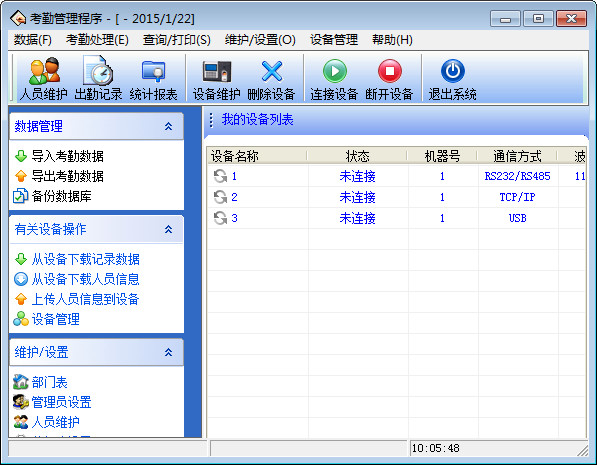
【基本介绍】
考勤管理系统是指一套管理公司的员工的上下班考勤记录等相关情况的管理系统。是考勤软件与考勤硬件结合的产品,一般为HR部门使用,掌握并管理企业的员工出勤动态。狭义上定义,考勤管理系统单指考勤软件管理系统。考勤管理系统,在包含薪资计算模块的情况下,可以灵活定义各个工资项目的计算公式,自动调用员工的出勤数据、人员资料、就餐等与工资相关的数据,计算出员工的工资情况,可提供银行代发工资所需的相关文件。同时提供丰富的统计分析报表,可即时掌握企业工资支出情况。
【功能特点】
1 设备和程序的数据交换2 维护设置
3 考勤处理
4 查询/打印
5 数据管理
6 门禁功能设置
【设置说明】
1、将在设备上登记好的用户的指纹或卡下载到软件中(连接设备-从设备下载人员数据)2、在员工维护中将员工的姓名和其他资料修改后上传到设备中(连接设备-上传人员信息到设备)
3、给员工分部门(进入部门管理)
4、设置班次时间段(进入班次时间段维护)
5、设置班次(进入班次管理)
6、给员工排班(进入员工排班)
7、将设备上的考勤数据下载至软件中(连接设备-从设备下载记录数据)
8、查看考勤报表(进入考勤报表)
【安装说明】
使用软件的指纹仪登记指纹功能前,需要先安装联机指纹采集器驱动程序。1)安装过4000或以前版本指纹仪驱动的电脑,需要先卸载指纹仪驱动(Biokey200/URU4000/URU40000B驱动),操作步骤如下:
①运行控制面板中的“添加/删除程序”,卸载指纹采集设备的驱动程序;
②在开始菜单中的‘运行’中运行‘Regedit’,查看HKEY_LOCAL_MACHINE\Software\DigitalPersona键值,如果有则删除;
③查看系统安装目录下system32 目录(win98为windows\system)下的DP*.dll ,如果有则全部删除;
卸载完成后,重新启动计算机,安装指纹验证服务器程序。
2)未安装过任何指纹仪驱动的电脑,直接安装联机指纹采集器驱动程序程序即可。
【使用方法】
系统会自动带有光盘,放入电脑光驱中,安装系统。点开桌面考勤系统快捷图标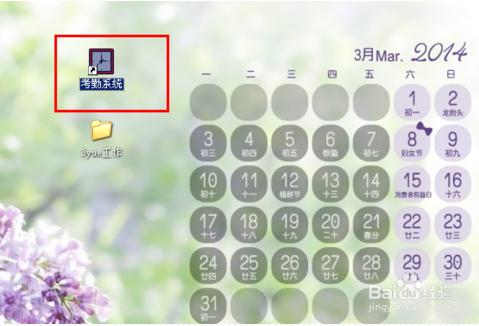
用户名,登录口令自己设置后,点击登录
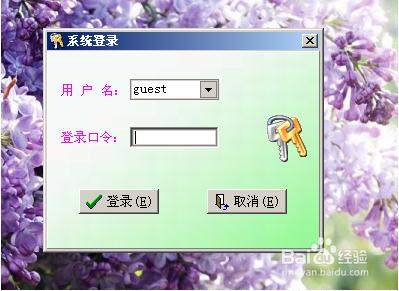
首页界面。有公司各个部门的信息,还有员工信息,分为在职员工信息和离职员工信息

录入公司各个职能部门的基本信息。按照预定的编号,分设总经办,人事部,行政部,财务部,营销部等,按照各个公司的组织架构。分别设置

如果部门层次推迭,可以选择分层架构,有一级,二级,三级部门目录。可以点击新增,或者修改相应部门信息
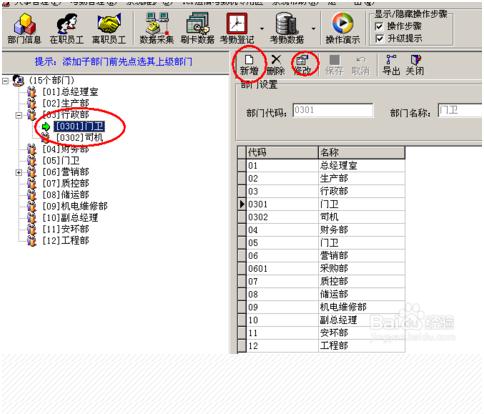
将公司的员工按照部门分类,一一录入系统。或者选择直接导入文件,选择某个部门,点击新增,则可以键入相应的员工信息,以及入职时间
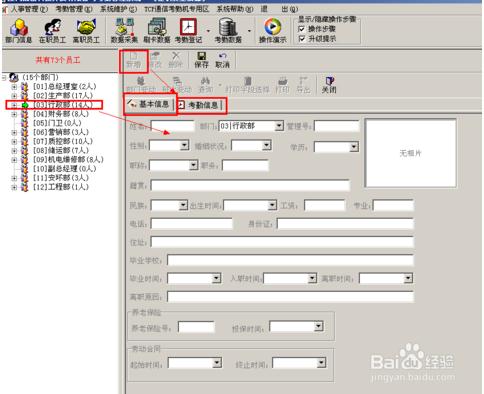
选择考勤信息,输入员工的考勤卡号。作为日后打卡的依据,这样员工的信息就已经完成了。后续工作请继续关注。
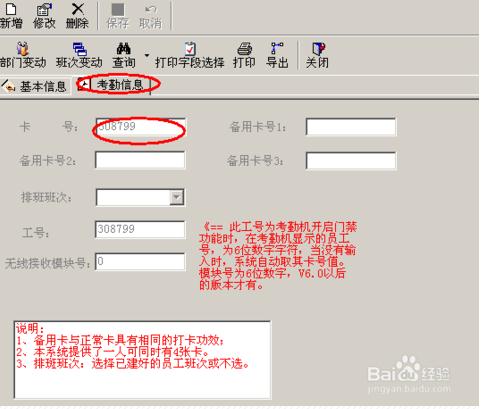
【密码重置方法】
获取勤机软件的安装目录:右键单击考勤管理系统设置快捷键图标,选择“属性”,在打开的弹出框里的“快捷键”下有个“目标”,里面的内容就是考勤机软件的安装目录。
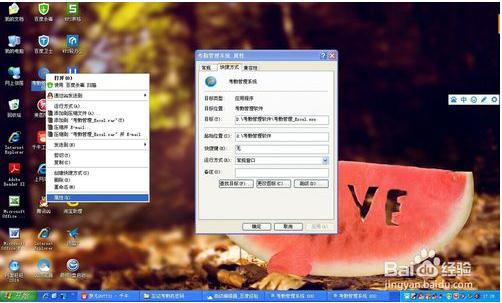
打开以上目录,找到考勤机的安装包并打开。
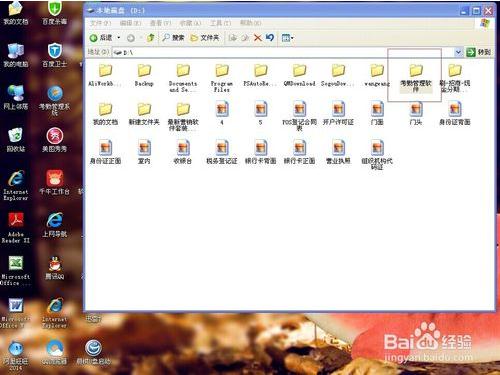
在安装目录里找到data,或者以.mdb结尾的数据库文件,并打开(data是以office access打开的)。
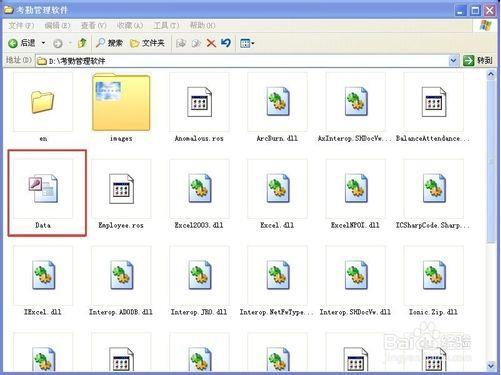
在弹出的警告框里选择“打开”。
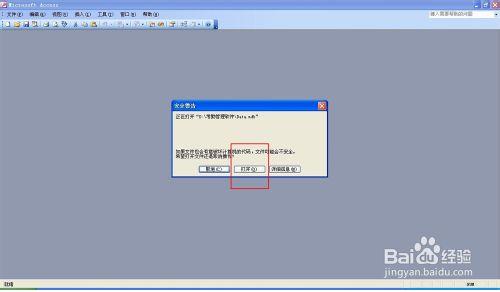
单击选择Login,或者UserPass之类的表,左边点击“打开”。
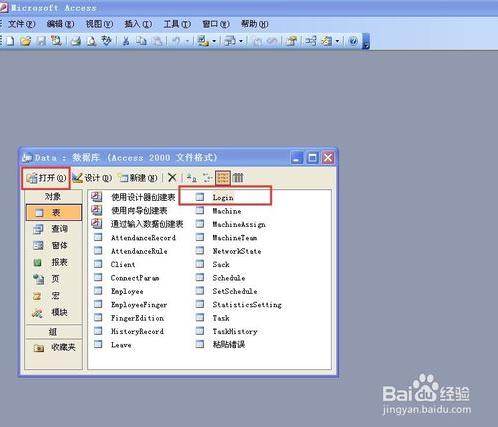
现在就可以看到你原来设置的密码了,记住密码登陆软件,或者将该密码改为你更好记更常用的密码,关掉文件可以了。
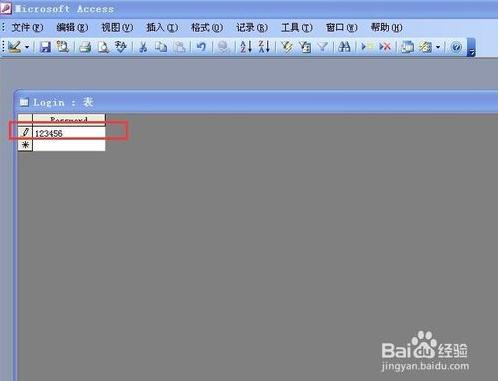
现在就可以正常登陆了, 但是由于版本不同,可能会造成部分系统无法按照以上方法修改,敬请谅解。
【常见问题】
1、使用人工来处理考勤记录,员工班别设置、人员调度状态、人员出勤安排、每天出勤状态等,工作量大、繁琐,不准确2、很难准确的对业务人员进行考评
3、员工上下班常出现缺勤
4、计算工时时繁琐,对于月末财务、人员统计不准确

